ubuntu16.04开机卡logo+watchdog:bug+关机卡logo解决方案
这个问题本来在装linux双系统的时候就有遇到过,加载图形界面困难。如果只是需要使用,进入图形界面,在grub界面按e进入edit模式修改quite splash后的内容可以实现这一点。但是使用一段时间后有的时候还是有watchdog:bug.最后终于成功解决,记录一下。
如果你还在装系统
那么你应该已经短暂解决了watchdog:bug.应该是在选择系统的那个界面里,按e进入edit模式,然后在quite splash那一行最后添加一个acpi=off即可.但是装完了重启还是会遇到关机卡logo或者开机卡logo的情况,很尴尬,总是要强制关机什么的。经比较,之前看到过一个解决方案,用了一段时间后升级了内核好像又不起作用了。感觉是治标不治本。
问题的根本原因
很明显是显卡的问题,总是在图形界面这一块出毛病。通常是因为笔记本用的是什么GTX系列,但是ubuntu下的nvidia显卡驱动是开源的nouveau.在ubuntu16.04使用体验可以说是很差了。既然是nvidia的显卡,用它自己推荐的驱动,使用体验真的好巨多。更换了nvidia显卡驱动后,之前反复遇到的各种bug都不见了。
先禁用nouveau
首先我们得禁用nouveau,需要把它添加到blacklist中。(随便你用啥编辑器gedit,vim,atom)
sudo chmod 666 /etc/modprobe.d/blacklist.conf
sudo vi /etc/modprobe.d/blacklist.conf在blacklist.conf的最后添加几行:
blacklist vga16fb
blacklist nouveau
blacklist rivafb
blacklist nvidiafb
blacklist rivatv最后保存文件了之后记得把文件属性复原:
sudo chmod 644 /etc/modprobe.d/blacklist.conf再更新一下内核:
sudo update-initramfs -u接着重启一下此时应该仍能进入图形界面,因为你还有intel的一张卡呢.重启之后确认一下nouveau是否已经被屏蔽掉了
lsmod | grep nouveaulsmod命令是用来显示已经加载到内核中的模块的状态信息.
安装nvidia驱动
添加Graphic Drivers PPA
sudo add-apt-repository ppa:graphics-drivers/ppa
sudo apt-get update再查看推荐的驱动版本
ubuntu-drivers devices应该会有如下显示
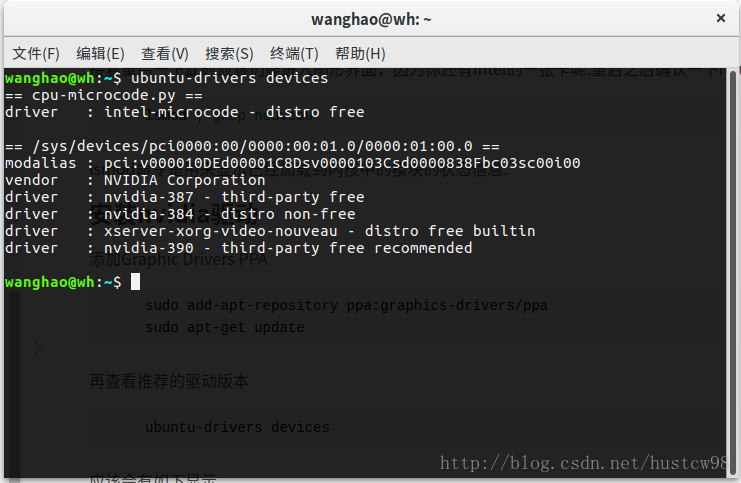
可以看到recommend的是nvidia-390.这个不同的显卡肯定推荐的驱动是不一样的
接下来需要关闭桌面显示管理器:如果你的是lightdm就关闭lightdm.也有可能是gdm3,视情况关掉吧.我当时忘关了出了一次bug挺奇怪的。先按ctrl+alt+f1进入tty文本模式.这时候就全是命令行操作了。先需要你登录,输入用户名和密码.接着使用命令:
sudu su
service lightdm stop
apt-get install nvidia-390
reboot如果出现奇怪的情况,可以按ctrl+alt+f7返回图形界面重启一下试试.安装nvidia驱动需要一定的时间,安装完了重启
确认安装成功
可以查看显卡状态和GPU使用状态
sudo nvidia-smi或者打开设置,详细信息里看一下图形:
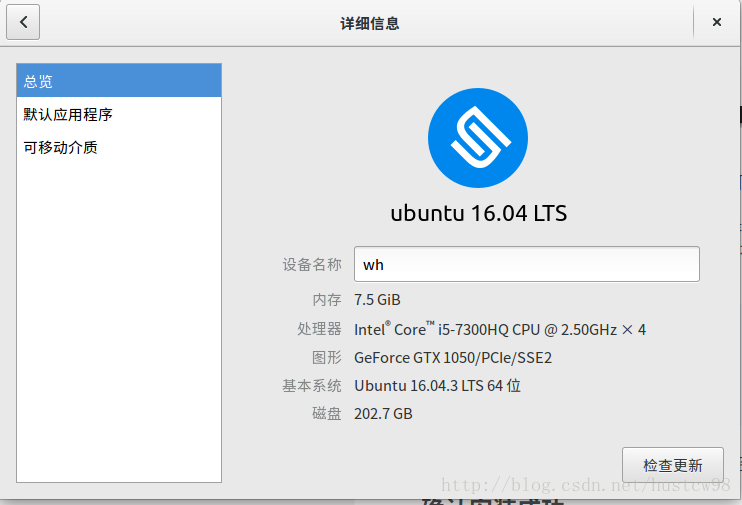
安装成功的话你的显卡型号就会显示出来啦.
小结
bug解决啦,而且使用更加流畅.开心
最后
以上就是粗暴电源最近收集整理的关于ubuntu开机卡logo+watchdog:bug+关机卡logo解决方案ubuntu16.04开机卡logo+watchdog:bug+关机卡logo解决方案的全部内容,更多相关ubuntu开机卡logo+watchdog:bug+关机卡logo解决方案ubuntu16内容请搜索靠谱客的其他文章。



![[lightm显示]ubuntu卡在启动界面1. 重启电脑2. 进入恢复模式下的root3. 命令行输入4. 命令行输入reboot](https://file2.kaopuke.com:8081/files_image/reation/bcimg6.png)




发表评论 取消回复